LastPassブラウザ拡張機能がサーバーに接続できない場合があります。 この問題が発生すると、サービスは通常、画面に次のエラーをスローします。サーバーへの接続中にエラーが発生しました。」 パスワードマネージャーを再起動してコンピューターを再起動しても問題が解決しない場合は、以下のトラブルシューティング手順に従ってください。
修正:LastPassがサーバーに接続できなかった
⇒クイックノート:サーバーがダウンしていないか確認してください。 に移動 サービスステータスページ 既知の問題がパスワードマネージャーに影響を与えていないかどうかを確認します。
最新のLastPassアップデートをインストールする
まず最初に、コンピューターで最新のLastPassバージョンを実行していることを確認してください。 最新のリリースでは、既知のバグにパッチが適用され、互換性と安定性が大幅に向上することがよくあります。 に移動します LastPassの公式ウェブサイト 拡張機能を更新します。
アップデートと言えば、ブラウザとOSのバージョンもアップデートすることを忘れないでください。 たとえば、Chromeを実行している場合は、 ヘルプ、 選択する GoogleChromeについて 最後のブラウザバージョンをインストールします。 同様に、に移動します Windows10の設定、 選択する アップデートとセキュリティ 更新を確認します。 コンピュータとルーターを再起動し、エラーが続くかどうかを確認します。
ローカルLastPassキャッシュをクリアする
多くのユーザーは、この問題を次の方法で解決したことを確認しました LastPassキャッシュをクリアする. ブラウザのLastPassアイコンをクリックして、 より多くのオプション、 選択する 高度 その後 ローカルキャッシュをクリアする. ブラウザを更新して、再試行してください。
または、さらに良いことに、あなたはに行くことができます chrome:// settings / siteData? search = cookies、およびタイプ lastpass 検索バーで。 クリック 表示されているものをすべて削除、およびヒット すべてクリア ボタン。 Chromeを再起動し、問題が解決したかどうかを確認します。
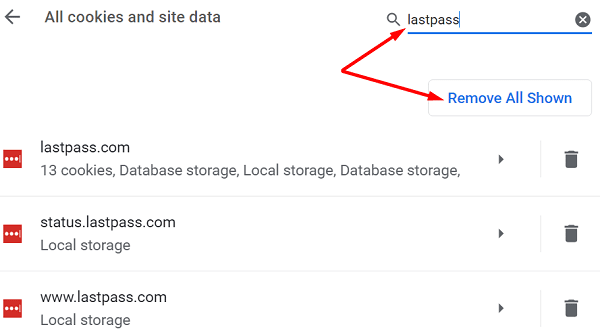
それでも解決しない場合は、ウイルス対策とファイアウォールを無効にして、再試行してください。
ブラウザの設定を確認してください
古いCookieまたは古いCookieとキャッシュデータが問題の原因である可能性があります。 ブラウザのキャッシュをクリアする そして、この潜在的なルートを攻撃するクッキーはリストから外れます。
ブラウザの設定により、パスワードマネージャがサーバーに接続できない可能性があります。 あなたの拡張機能は、LastPassがパスワードを管理するために依存しているCookieをクリアしている可能性があります。 さらに、広告ブロッカーとプライバシー拡張機能が、パスワードマネージャーに関連付けられたスクリプトをブロックしている可能性もあります。
ブラウザの設定に移動し、Cookieが許可されていることを確認します。 たとえば、Chromeを使用している場合は、 設定、下にスクロールして プライバシーとセキュリティ、を選択します クッキーおよびその他のサイトデータ. すべてのCookieを許可するか、シークレットモードでのみCookieをブロックします。

次に、 拡張機能 LastPassを除くすべての拡張機能を手動で無効にします。 ブラウザを更新して、エラーがなくなったかどうかを確認します。
データと時間の設定が正しいことを確認する
LastPass拡張機能がサーバーに接続要求を送信すると、システムの日付と時刻の設定が自動的に確認されます。 それらが正しくない場合、サーバーはセキュリティ上の理由から接続要求をブロックします。
この問題を修正するには、に移動します 設定、に移動します 時間と言語 次に、をクリックします 日時. コンピュータに日付とタイムゾーンの設定を自動的に設定させます。 次に、マシンを再起動し、この方法で問題が解決したかどうかを確認します。

LastPassを再インストールする
問題が解決しない場合は、LastPassをアンインストールし、コンピューターを再起動して、パスワードマネージャーを再インストールします。 Chromeでは、次の場所に移動します 拡張機能、 選択する LastPass、をクリックし、 削除する ボタン。
LastPassアプリもWindows10コンピューターにインストールした場合は、次のURLにアクセスしてください。 設定 → アプリ → アプリと機能 → LastPassをアンインストールする.

マスターパスワードを使用して、アカウントにアクセスします。
結論
LastPassがサーバーへの接続に失敗した場合は、ローカルキャッシュをクリアし、パスワードマネージャーを更新して、ブラウザー拡張機能を無効にします。 さらに、システムの日付と時刻の設定が正しいことを確認してください。 問題が解決しない場合は、LastPassを再インストールして結果を確認してください。 これらの解決策は、問題のトラブルシューティングに役立ちましたか? 以下のコメントでお知らせください。